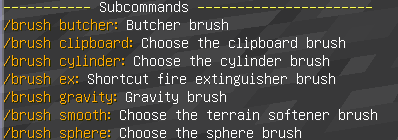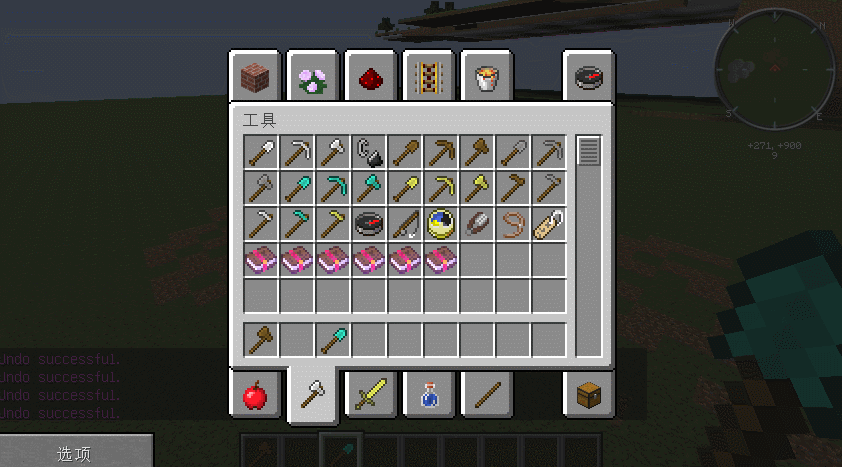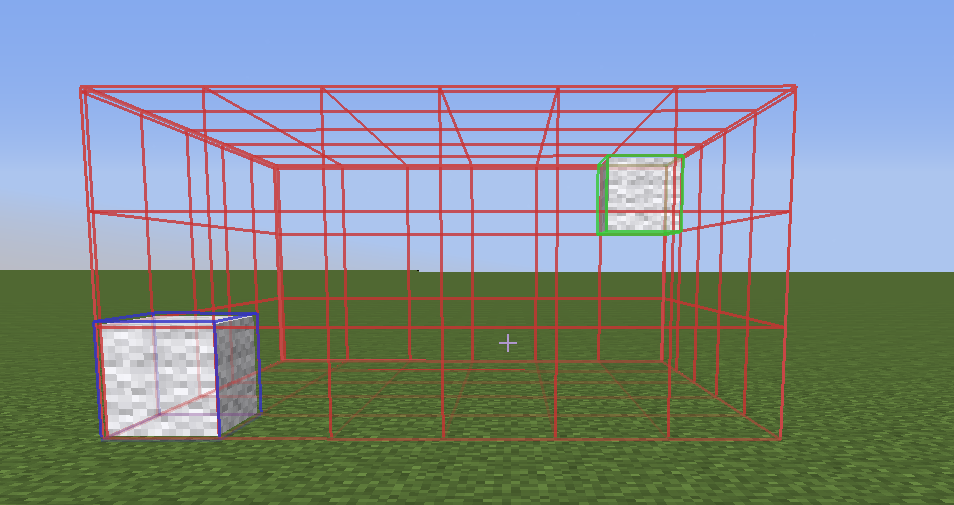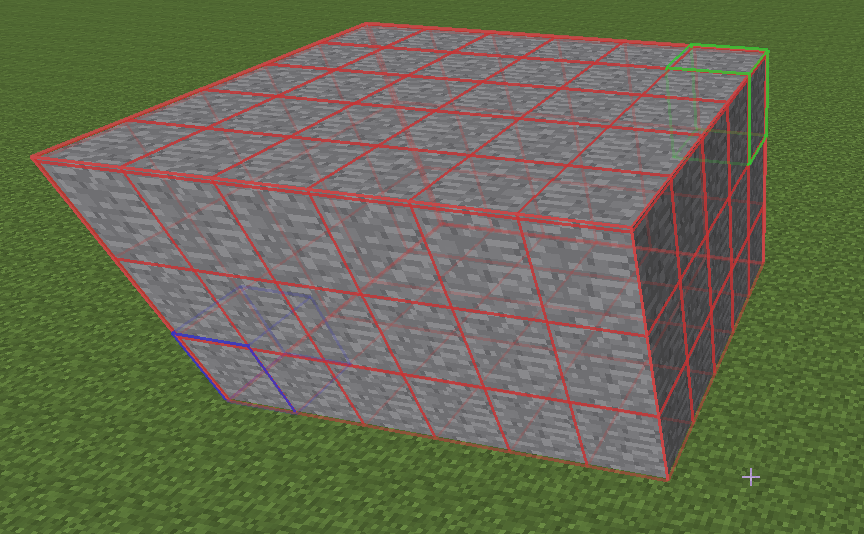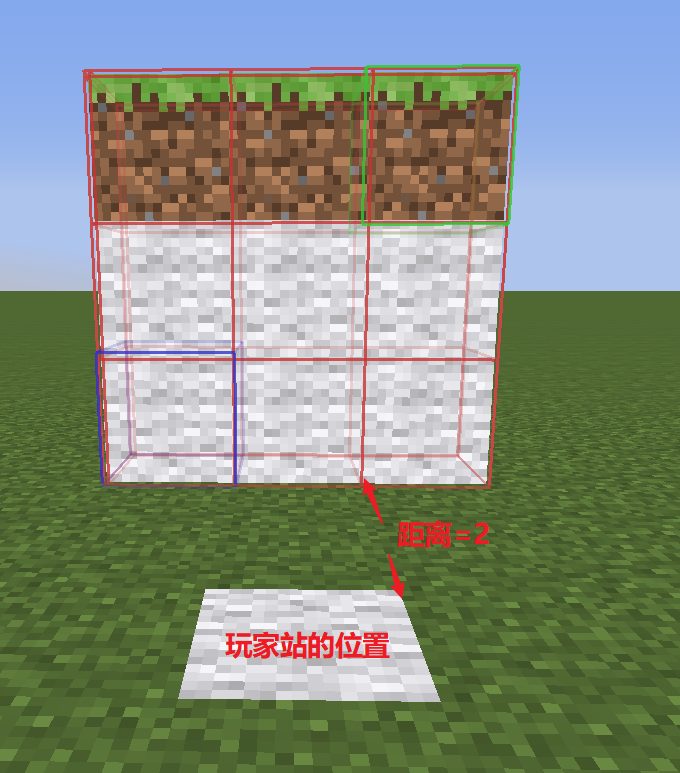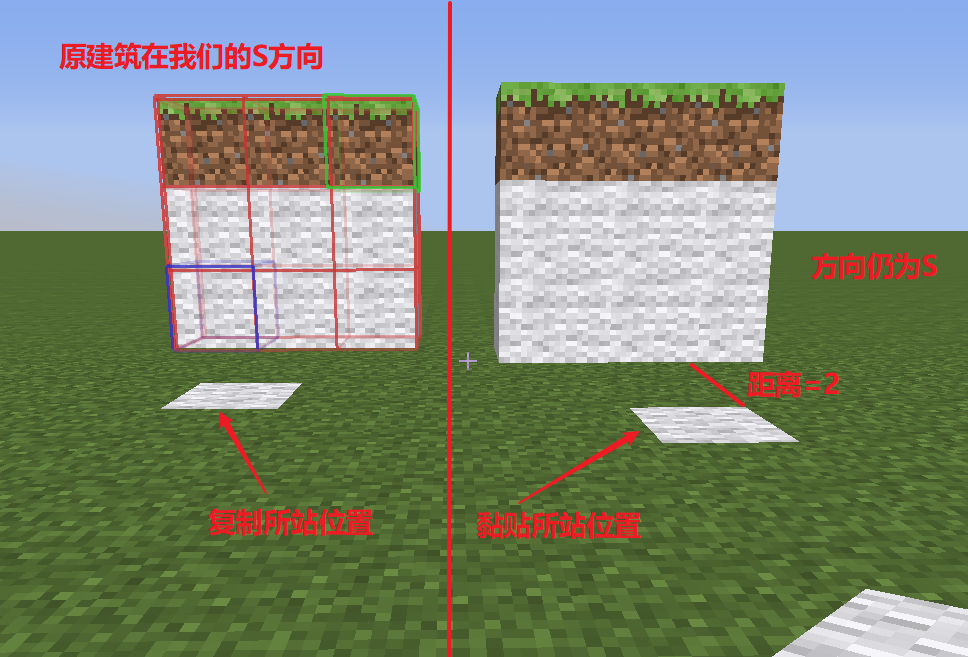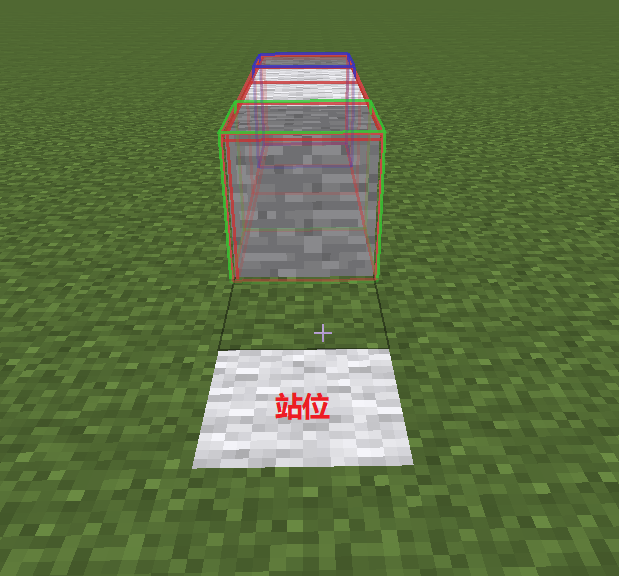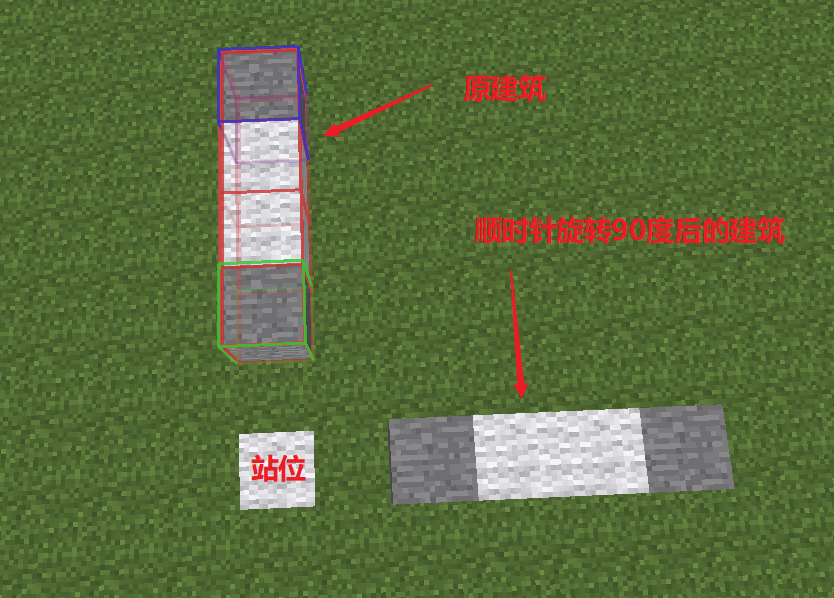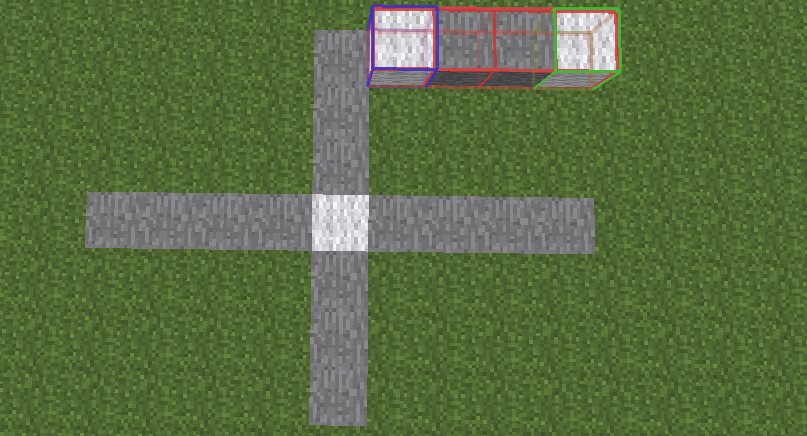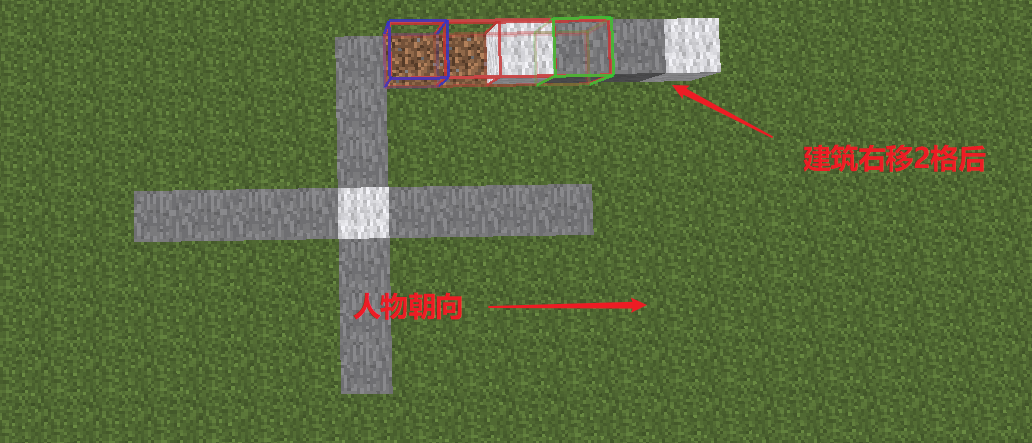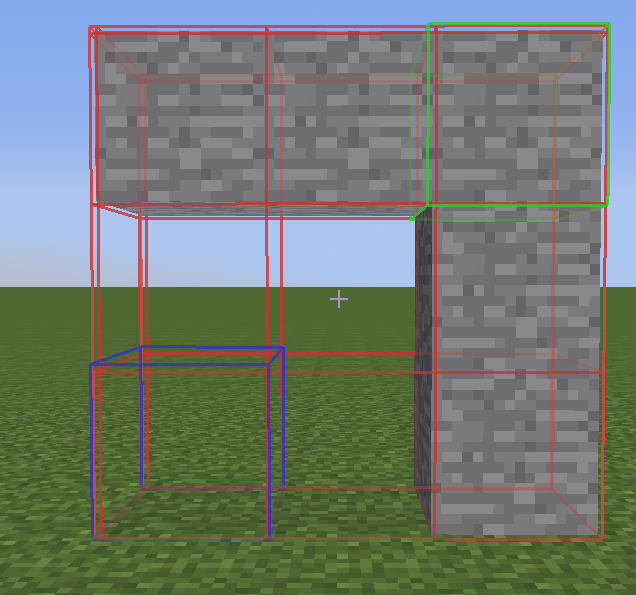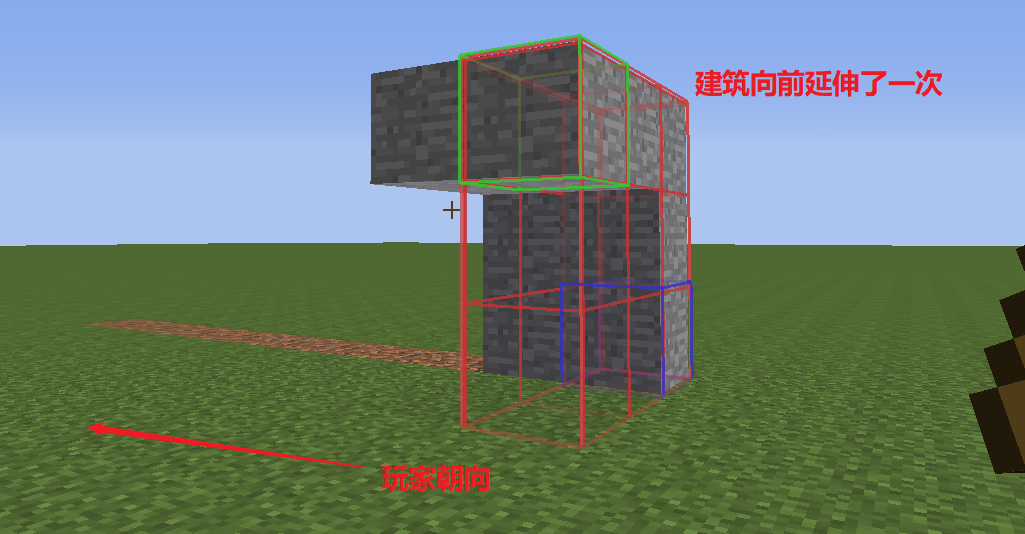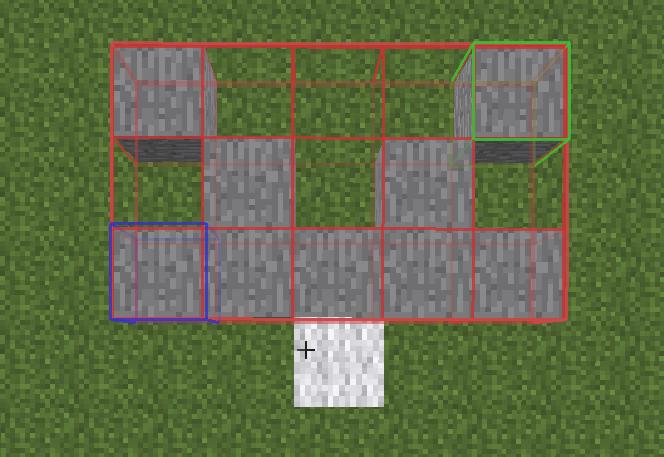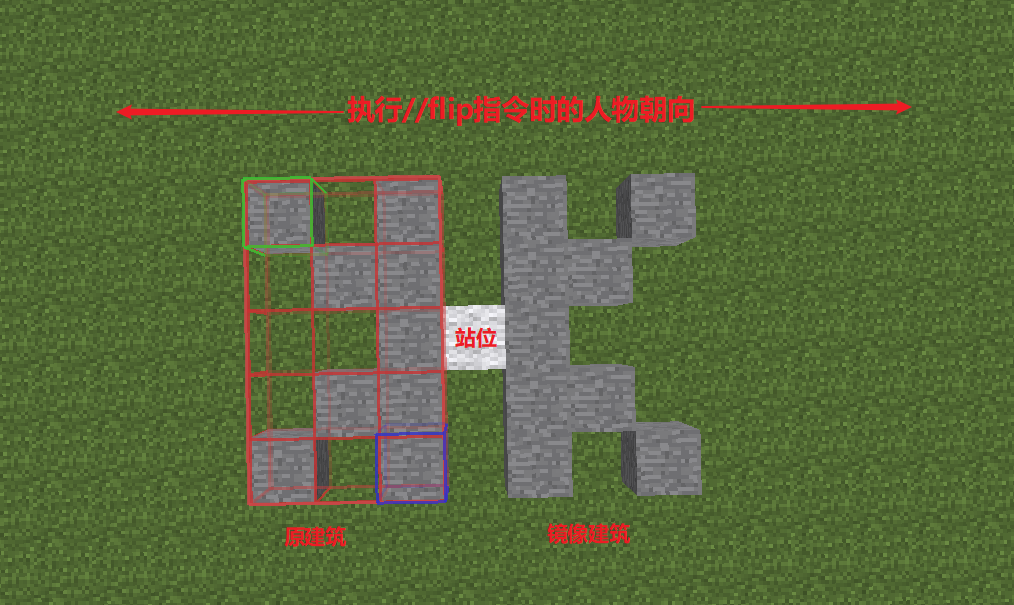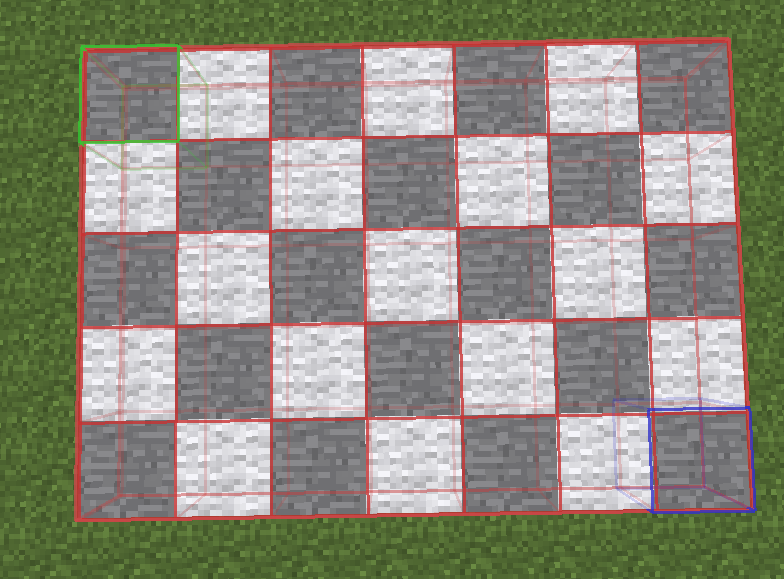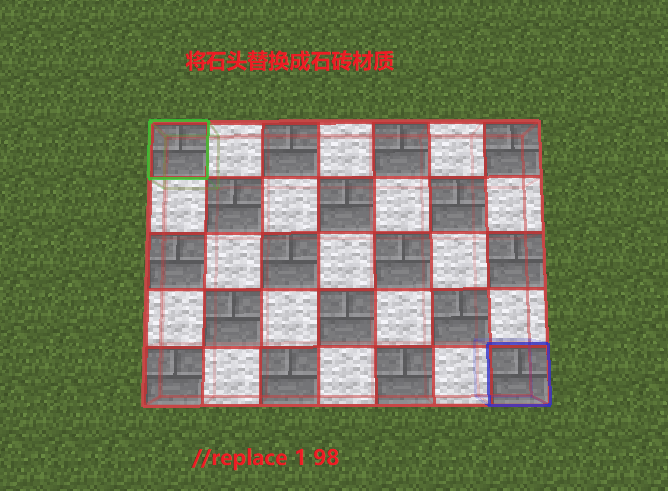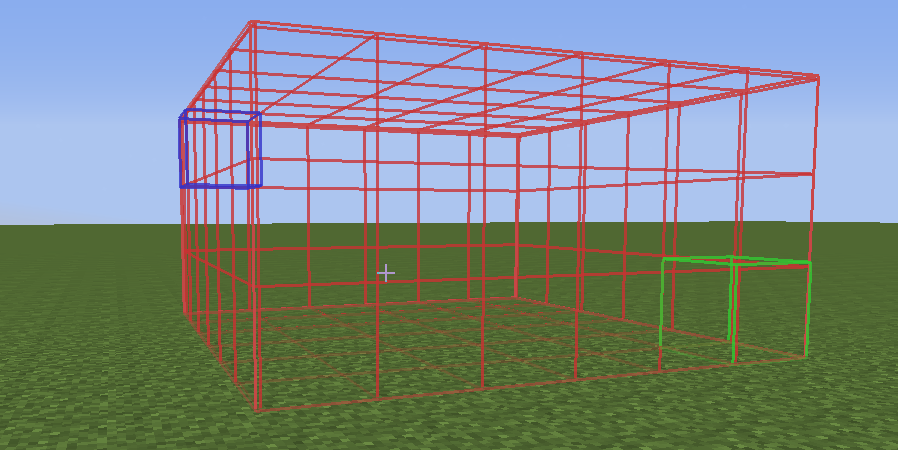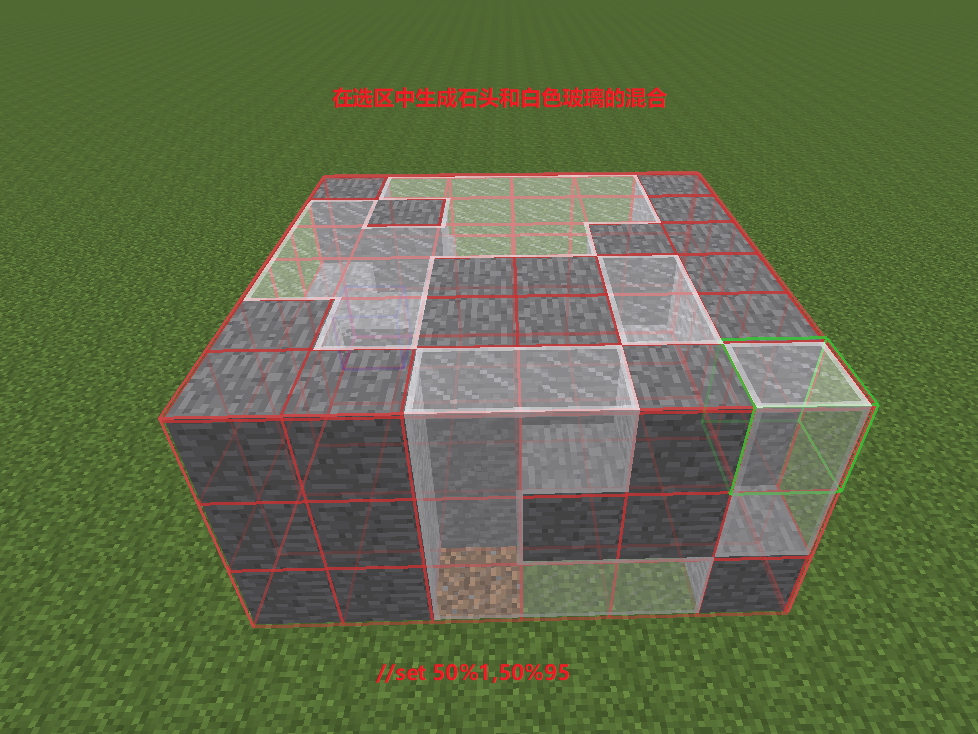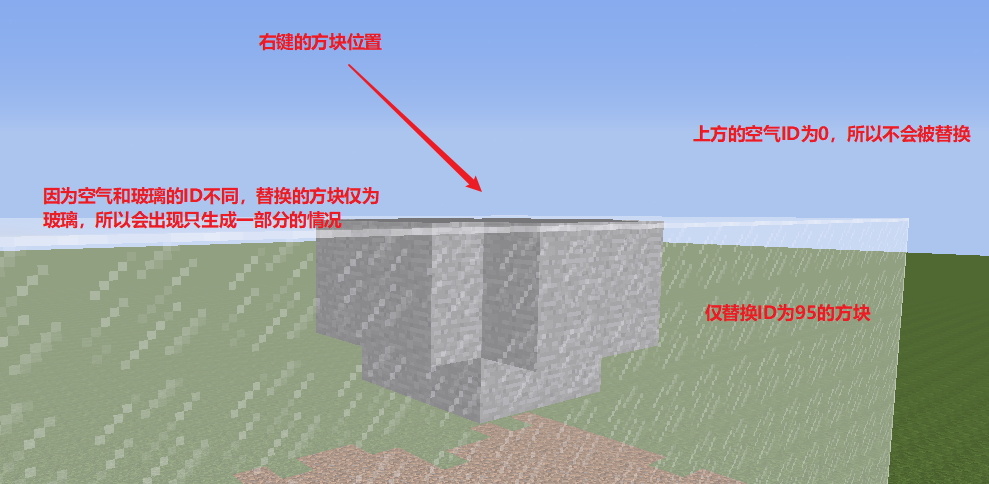文章目录
前言
对于建筑党来说,最厌烦的可能就是建一些需要重复搭建的建筑了,如果你的服务器装上了创世神插件,或者是在单人游戏中你使用了创世神模组的话,你就可以很快地建好一个精美的建筑,此文章会先罗列出相应的指令,然后再详细地描写操作方法。
在创世神中,当你为创造模式时,你可以使用木斧来选择需要操作的区域。
相关介绍
我的世界物品ID大全一览图
OP指令大全
一、基础指令
为了防止和我的世界原本指令或其他mod指令发生冲突,创世神基础指令都以两个斜杠开头
对于大部分的指令来说是需要选区的,对于某些直接生成立方体、球体等操作就不用选区。
使用方法:
1. 手持木斧左键选择一个点(或者移动到相应位置输入//pos1)
2. 手持木斧右键选择一个点(或者移动到相应位置输入//pos2)
3. 输入指令(指令所能影响的区域,就是这两个点所构成的立方体)
| 指令 | 介绍 |
|---|---|
| //set [方块ID] | 将所选区域填充为某个方块, |
| //copy | 选择好区域后,将所选的区域进行复制 |
| //paste | 复制好区域后,将所选区域进行黏贴 |
| //rotate [旋转的度数] | 复制好区域后,将所选区域按顺时针旋转指定的度数。不会影响原本区域 |
| //flip | 复制好区域后,将人物朝向某个方向,将所选区域进行镜像旋转。不会影响原本区域 |
| //replace [原ID] [目的ID] | 选择好区域后,将该区域的指定ID的方块替换成目的ID的方块 |
| //undo | 取消上一个创世神指令操作 |
| //redo | 与//undo的取消操作相反,能复原被取消的操作 |
| //pos1 | 设置选区点1 |
| //pos2 | 设置选区点2 |
| //desel | 取消选区 |
| //move [距离] | 选择好区域后,将人物朝向某个方向,将所选的区域向指定方向移动指定距离 |
| //stack [次数] | 选择好区域后,将人物朝向某个方向,将所选的区域向指定方向复制指定次数 |
| //wall [方块ID] | 创建指定方块的墙 |
| //sphere [方块ID] [半径] | 创建指定半径的实心球体,默认球心为玩家所在位置 |
| //hsphere [方块ID] [半径] | 创建指定半径的空心球体,默认球心为玩家所在位置 |
| //cyl [方块ID] [半径] [高度] | 创建指定半径和高度的柱体,默认柱体底面球心为玩家所在位置 |
| //hcyl [方块ID] [半径] [高度] | 创建指定半径和高度的柱体,默认柱体底面球心为玩家所在位置 |
二、特殊指令
创世神中有一种特殊的
刷子工具,你可以绑定某个物品(该物品不能被右键放置操作),然后通过使用这个指定的物品来执行某些清除、替换、复制等操作。
先给一个例子,详细的内容将于步骤四中介绍:
注:你可以直接用br来替代brush,当不填半径是默认半径为5
| 指令 | 介绍 |
|---|---|
| /brush butcher | |
| /brush clipboard | 复制好选区后,右键可黏贴一个的建筑 |
| /brush cylinder [方块ID] [半径] [高度] | 右键点击创建一个柱体,半径范围从0-6 |
| /brush ex [半径] | 右键点击清除球体区域内的指定方块,球体的半径范围从0到6 |
| /brush gravity | 将右键点击的区域重力处理。该指令将会尽量使得该区域方块成为平面 |
| /brush smooth | 将右键点击的区域平滑处理 |
| /brush sphere [方块ID] [半径] | 右键点击创建球体,球体的半径范围从0到6 |
| /mat [目的方块ID] | 将刷子工具中的方块替换成目的方块,该指令和上述指令配合使用 |
三、基础操作
如果你想要真的会创世神的话,就需要多多地实际操作。
你可以通过下面几个例子,来深入了解相应的指令效果。
[1]. 填充
红线框是使用了
WorldEditCUI模组,该mod可以将你的选区可视化。
填充和清除类似,空气的ID是0,所以你可以使用//set 0指令将某个区域清空。
[2]. 剪切/复制/黏贴
使用到和复制有关的指令操作时,需要注意的是你的站位和你选区的相对位置。
假设你的选区正好是离你一格远的东方向时复制,在你黏贴的时候也会同样地在离你一格远的东方向黏贴相应的建筑。
需要注意的是//cut指令将会把原本的建筑清空。
选区:
指令1://copy或//cut
指令2://paste
效果:
[3]. 旋转
旋转和复制黏贴操作类似,是在复制黏贴的基础之上将剪贴板中的建筑按顺时针方向旋转了指定的度数后,再黏贴。
这个旋转操作是很常用的,你可以通过这个指令很快地建造出来时钟、对称建筑。
选区:
指令1://copy
指令2://rotate [度数]
指令3://paste
效果:
[4]. 移动
有的时候我们可能会出现建的建筑和实际的位置就差了几格,建议使用移动指令来移动,这样可以减少拆建筑和重建的时间。
如果你想让选区上升可以使用://move [距离] up
如果你想让选区下降可以使用://move [距离] down
[5]. 延伸
延伸的操作是很常见的操作,如果你想要建一栋每一层都一样的高楼时,你可以先建第一层的建筑,然后将第一层选区,再向上延伸至你需要的高度。
[6]. 镜像
镜像的操作主要是针对那些对称式的建筑来说的,如果你建了半个的篮球场,你可以通过镜像的操作将整个篮球场还原。
选区:
指令1://copy
指令2://flip
指令3://paste
效果:
[7]. 替换
有的时候建筑会出现需要使用的材质颜色太浅或者是太深的情况,需要将某些方块替换成另一种方块。
需要先选择执行的区域,再使用替换指令将指定类型的方块进行替换。
选区:
指令://replace [方块A] [方块B]
效果:
[8]. 混合
什么叫混合呢?
就是将不同的方块以各自的占比填充到选区当中,这个操作可以搭配上述的指令使用。
注意:占比和方块ID之间没有空格,而且不同方块之间需要用逗号隔开。比例使用的是百分制。
选区:
指令://set [比例A][方块A],[比例B][方块B],
效果:
四、刷子工具
在右键使用之前,需要将指令绑定到手上的工具(绑定工具)和设置需要影响的方块(替换)
相较之前的创世神指令,刷子工具的指令只需要一个斜杠。
注:
1. 如果你只输入/mask的时候,默认是执行了/mask 0的指令,即替换空气方块。指令中的brush可以用br来替换使用。
2. 如果在服务器中你把自己设定的刷子工具给了其他人时,他们是无法使用的,包括其他的op。
3. 刷子工具不能是那种可以被放置的方块和已绑定功能的工具,可以是剑、箭、剪刀、铲子,甚至是烈焰棒、金粒这种掉落物也可以绑定。
4. 在你使用替换和绑定工具的指令时记住要手拿你的刷子工具。
5. 绑定之后,相同ID的刷子工具在你手上也是有同样的功能的。如果你绑定的刷子工具是金铲子,而金铲子掉进了岩浆,你可以重新合成一个金铲子,这个铲子会有同样的功效。
6. 使用刷子工具时需要创造模式
[1]. 替换
这里仅介绍其中一种刷子工具指令的使用方法,你可以根据这三个小步骤来学习和实现其他的刷子工具指令。
[2]. 绑定工具
[3]. 右键点击
今天的文章我的世界创世神建筑指令表_我的世界建造模组分享到此就结束了,感谢您的阅读。
版权声明:本文内容由互联网用户自发贡献,该文观点仅代表作者本人。本站仅提供信息存储空间服务,不拥有所有权,不承担相关法律责任。如发现本站有涉嫌侵权/违法违规的内容, 请发送邮件至 举报,一经查实,本站将立刻删除。
如需转载请保留出处:https://bianchenghao.cn/88571.html